Buscar eventos en el registro de auditoría en Microsoft Teams
Importante
El Centro de administración de Microsoft Teams está reemplazando gradualmente el centro de administración de Skype Empresarial y vamos a migrar la configuración de Teams a ella desde el Centro de administración de Microsoft 365. Si se ha migrado una configuración, verá una notificación y, a continuación, se le dirigirá a la ubicación de la configuración en el Centro de administración de Teams. Para obtener más información, consulte Administración de Teams durante la transición al Centro de administración de Teams.
El registro de auditoría puede ayudarle a investigar actividades específicas en los servicios de Microsoft 365. Para Microsoft Teams, estas son algunas de las actividades auditadas:
- Creación de equipos
- Eliminación de equipos
- Canal agregado
- Canal eliminado
- Configuración de canal cambiada
Para obtener una lista completa de las actividades de Teams auditadas, consulte Actividades de Teams y Turnos en las actividades de Teams.
Nota:
Los eventos de auditoría de canales privados también se registran tal y como están para los equipos y los canales estándar.
Activar la auditoría en Teams
Para poder examinar los datos de auditoría, primero debe activar la auditoría en el portal de cumplimiento Microsoft Purview. Para obtener más información, vea Activar o desactivar la auditoría.
Importante
Los datos de auditoría solo están disponibles desde el punto en el que se ha activado la auditoría.
Recuperación de datos de Teams desde el registro de auditoría
Para recuperar los registros de auditoría de las actividades de Teams, vaya a https://compliance.microsoft.com y seleccione Auditar.
En la página Buscar , filtre las actividades, las fechas y los usuarios que desea auditar.
Exporte los resultados a Excel para un análisis más exhaustivo.
Para obtener instrucciones paso a paso, consulte Búsqueda en el registro de auditoría en el portal de cumplimiento.
Importante
Los datos de auditoría solo están visibles en el registro de auditoría si la auditoría está activada.
El período de tiempo que se conserva un registro de auditoría y se puede buscar en el registro de auditoría depende de su suscripción de Microsoft 365 o Office 365, y específicamente del tipo de licencia asignada a los usuarios. Para obtener más información, consulte la descripción del servicio Security & Compliance Center.
Sugerencias para buscar el registro de auditoría
Estas son sugerencias para buscar actividades de Teams en el registro de auditoría.
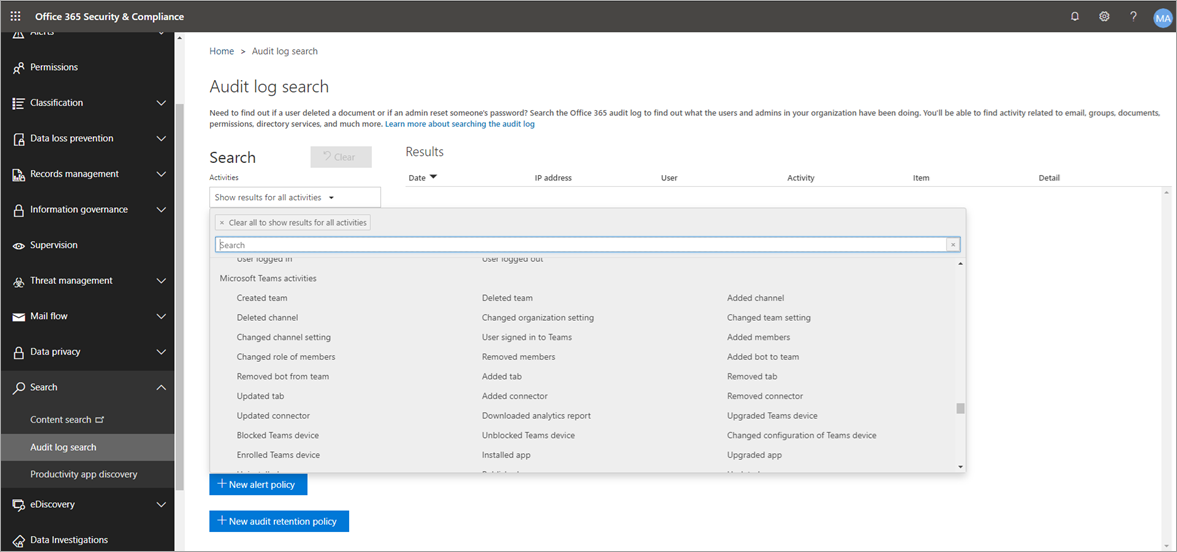
Para seleccionar actividades específicas que se van a buscar, haga clic en la casilla situada junto a una o varias actividades. Si se selecciona una actividad, puede hacer clic en ella para cancelar la selección. También puede usar el cuadro de búsqueda para mostrar las actividades que contengan la palabra clave que usted escriba.
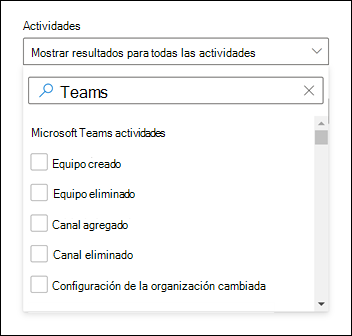
Para mostrar los eventos de las actividades que se ejecutan mediante cmdlets, seleccione Mostrar resultados para todas las actividades en la lista Actividades . Si conoce el nombre de la operación para estas actividades, escriba en el cuadro de búsqueda para mostrar la actividad y, a continuación, selecciónela.
Para borrar los criterios de búsqueda actuales, seleccione Borrar todo. El intervalo de fecha vuelve al predeterminado de los últimos siete días.
Si 5 000 resultados son encontrados, puede suponer que probablemente existen más de 5,000 eventos que cumplen los criterios de búsqueda. Puede refinar los criterios de búsqueda y volver a ejecutar la búsqueda para devolver menos resultados, o bien puede exportar todos los resultados de la búsqueda seleccionando Exportar>Descargar todos los resultados. Para obtener instrucciones paso a paso para exportar registros de auditoría, consulte Exportación de los resultados de búsqueda a un archivo.
Consulte este vídeo para usar la búsqueda de registros de audio. Únase a Ansuman Acharya, un administrador de programas de Teams, ya que muestra cómo realizar una búsqueda de registros de auditoría para Teams.
Actividades de Teams
Esta es una lista de todos los eventos que se registran para las actividades de usuario y administrador en Teams en el registro de auditoría de Microsoft 365. La tabla incluye el nombre descriptivo que se muestra en la columna Actividades y el nombre de la operación correspondiente que aparece en la información detallada de un registro de auditoría y en el archivo CSV al exportar los resultados de la búsqueda.
| Nombre descriptivo | Operación | Descripción |
|---|---|---|
| Bot agregado al equipo | BotAddedToTeam | Un usuario agrega un bot a un equipo. |
| Canal agregado | ChannelAdded | Un usuario agrega un canal a un equipo. |
| Conector agregado | ConnectorAdded | Un usuario agrega un conector a un canal. |
| Se han agregado detalles sobre la reunión 2, 5 de Teams. | MeetingDetail | Teams agregó información sobre una reunión, incluida la hora de inicio, la hora de finalización y la dirección URL para unirse a la reunión. |
| Se agregó información sobre los participantes de la reunión 2, 5 | MeetingParticipantDetail | Teams agregó información sobre los participantes de una reunión, incluido el identificador de usuario de cada participante, la hora en que un participante se unió a la reunión y el momento en que un participante salió de la reunión. |
| Miembros agregados 5, 6 | MemberAdded | El propietario de un equipo agrega miembros a un equipo, canal o chat de grupo. |
| Pestaña agregada | TabAdded | Un usuario agrega una pestaña a un canal. |
| Etiqueta de confidencialidad aplicada | SensitivityLabelApplied | Un usuario o organizador de reuniones aplicó una etiqueta de confidencialidad a una reunión de Teams. |
| Configuración de canal cambiada | ChannelSettingChanged | La operación ChannelSettingChanged se registra cuando se realizan las siguientes actividades por un miembro del equipo. Para cada una de estas actividades, se muestra una descripción de la configuración que se cambió (que se muestra entre paréntesis en la columna Elemento de los resultados de búsqueda del registro de auditoría.
|
| Configuración de organización cambiada | TeamsTenantSettingChanged | La operación TeamsTenantSettingChanged se registra cuando un administrador global realiza las siguientes actividades en el Centro de administración de Microsoft 365. Estas actividades afectan a la configuración de Teams en toda la organización. Para más información, consulte Administración de la configuración de Teams para su organización. Para cada una de estas actividades, se muestra una descripción de la configuración que se cambió (que se muestra entre paréntesis) en la columna Elemento de los resultados de búsqueda del registro de auditoría.
|
| Rol cambiado de miembros del equipo | MemberRoleChanged | El propietario del equipo cambia el rol de los miembros del equipo. Los valores siguientes indican el tipo de rol asignado al usuario. 1 : indica el rol Miembro. 2 : indica el rol Propietario. 3- Indica el rol del invitado. La propiedad Members también incluye el nombre de la organización y la dirección de correo electrónico del miembro. |
| Configuración de equipo cambiada | TeamSettingChanged | La operación TeamSettingChanged se registra cuando se realizan las siguientes actividades por el dueño del equipo. Para cada una de estas actividades, se muestra una descripción de la configuración que se cambió (que se muestra entre paréntesis) en la columna Elemento de los resultados de búsqueda del registro de auditoría.
|
| Etiqueta de confidencialidad modificada | SensitivityLabelChanged | Un usuario cambió una etiqueta de confidencialidad en una reunión de Teams. |
| Creado un chat 1, 2 | ChatCreated | Se creó un chat de Teams. |
| Equipo creado | TeamCreated | El usuario crea un equipo. |
| Se ha eliminado un mensaje 2 | MessageDeleted | Se eliminó un mensaje en un chat o canal. |
| Eliminación de todas las aplicaciones de la organización | DeletedAllOrganizationApps | Se eliminaron todas las aplicaciones de la organización del catálogo. |
| Aplicación eliminada | AppDeletedFromCatalog | Se ha eliminado una aplicación del catálogo. |
| Canal eliminado | ChannelDeleted | Un usuario elimina un canal de un equipo. |
| Equipo eliminado | TeamDeleted | Un propietario de equipo elimina un equipo. |
| Editado un mensaje con un vínculo de dirección URL en Teams 5 | MessageEditedHasLink | Un usuario edita un mensaje y le agrega un vínculo de dirección URL en Teams. |
| Mensajes exportados 1, 2 | MensajesExportados | Se exportaron mensajes de chat o de canal. |
| Grabaciones exportadas | GrabaciónExportado | Se exportaron grabaciones de chat. |
| Transcripciones exportadas | TranscripcionesExportadas | Se exportaron transcripciones de chat. |
| No se pudo validar la invitación al canal compartido 3 | FailedValidation | Un usuario responde a una invitación a un canal compartido, pero la invitación no pudo validarse. |
| Chat capturado 1, 2 | ChatRetrieved | Se recuperó un chat de Microsoft Teams. |
| Captura de todo el contenido hospedado de un mensaje1, 2 | MessageHostedContentsListed | Se recuperó todo el contenido hospedado en un mensaje, como imágenes o fragmentos de código. |
| Aplicación instalada | AppInstalled | Se instaló una aplicación. |
| Acción realizada en la tarjeta | PerformedCardAction | Un usuario tomó medidas en una tarjeta adaptable dentro de un chat. Los bots suelen usar tarjetas adaptables para permitir la visualización enriquecida de información e interacción en los chats. Nota: Solo las acciones de entrada insertadas en una tarjeta adaptable dentro de un chat estarán disponibles en el registro de auditoría. Por ejemplo, cuando un usuario envía una respuesta de sondeo en una conversación de canal en una tarjeta adaptable generada por un bot de sondeo. Las acciones de usuario, como "Ver resultado", que abrirá un cuadro de diálogo, o las acciones de usuario dentro de los diálogos no estarán disponibles en el registro de auditoría. |
| Publicado un nuevo mensaje 1, 2, 5, 6 | MessageSent | Se ha publicado un nuevo mensaje en un chat o canal. |
| Aplicación publicada | AppPublishedToCatalog | Se agregó una aplicación al catálogo. |
| Leer un mensaje 1, 2 | MessageRead | Se recuperó un mensaje de un chat o canal. |
| Leer contenido hospedado de un mensaje 1, 2 | MessageHostedContentRead | Se recuperó el contenido hospedado en un mensaje, como una imagen o un fragmento de código. |
| Bot quitado del equipo | BotRemovedFromTeam | Un usuario quita un bot de un equipo. |
| Conector quitado | ConnectorRemoved | Un usuario quita un conector de un canal. |
| Miembros quitados | MemberRemoved | El propietario de un equipo quita a los miembros de un equipo, canal o chat de grupo. |
| Etiqueta de confidencialidad eliminada | SensitivityLabelRemoved | Un usuario quitó una etiqueta de confidencialidad de una reunión de Teams. |
| Se ha quitado el uso compartido del canal de equipo 3. | TerminatedSharing | Un equipo o propietario del canal ha deshabilitado el uso compartido de un canal compartido. |
| Uso compartido restaurado del canal de equipo 3 | SharingRestored | Un equipo o propietario del canal ha vuelto a habilitar el uso compartido para un canal compartido. |
| Pestaña removida | TabRemoved | Un usuario quita una pestaña de un canal. |
| Respuesta a la invitación para el canal compartido 3 | InviteeResponded | Un usuario respondió a una invitación de canal compartido. |
| Respuesta a la invitación al canal compartido 3 | ChannelOwnerResponded | Un propietario del canal respondió a una respuesta de un usuario que respondió a una invitación de canal compartido. |
| Mensajes recuperados 1, 2 | MessagesListed | Se recuperaron los mensajes de un chat o canal. |
| Envío de un mensaje con un vínculo de dirección URL en Teams 5 | MessageCreatedHasLink | Un usuario envía un mensaje que contiene un vínculo de dirección URL en Teams. |
| Notificación de cambio enviada para la creación de mensajes 1, 2 | MessageCreatedNotification | Se envió una notificación de cambio para notificar a una aplicación de escucha suscrita de un nuevo mensaje. |
| Notificación de cambio enviada para la eliminación de mensajes 1, 2 | MessageDeletedNotification | Se envió una notificación de cambio para notificar a una aplicación de escucha suscrita de un mensaje eliminado. |
| Notificación de cambio enviada para la actualización de mensajes 1, 2 | MessageUpdatedNotification | Se envió una notificación de cambio para notificar a una aplicación de escucha suscrita de un mensaje actualizado. |
| Invitación enviada para el canal compartido 3 | InviteSent | Un propietario o miembro del canal envía una invitación a un canal compartido. Las invitaciones a canales compartidos se pueden enviar a personas ajenas a la organización si la directiva de canal está configurada para compartir el canal con usuarios externos. |
| Suscripción a las notificaciones de cambio de mensaje 1, 2 | SubscribedToMessages | Una aplicación de agente de escucha creó una suscripción para recibir notificaciones de cambios para los mensajes. |
| Aplicación desinstalada | AppUninstalled | Se ha desinstalado una aplicación. |
| Aplicación actualizada | AppUpdatedInCatalog | Se actualizó una aplicación en el catálogo. |
| Se ha actualizado un chat 1, 2 | ChatUpdated | Se actualizó un chat de Teams. |
| Se ha actualizado un mensaje 1, 2 | MessageUpdated | Se actualizó un mensaje de un chat o canal. |
| Conector actualizado | ConnectorUpdated | Un usuario ha modificado un conector en un canal. |
| Pestaña actualizada | TabUpdated | Un usuario ha modificado una pestaña en un canal. |
| Aplicación actualizada | AppUpgraded | Una aplicación se actualizó a su versión más reciente en el catálogo. |
| Usuario que ha iniciado sesión en Equipos | TeamsSessionStarted | Un usuario inicia sesión en un cliente de Microsoft Teams. Este evento no captura las actividades de actualización de tokens. |
| Mensaje nuevo publicado 3, 4, 5, 6 | MessageSent | Se ha publicado un nuevo mensaje en un chat o canal. Este evento es una característica premium con detalles de licencia que se van a definir. |
Nota:
1 Un registro de auditoría para este evento solo se registra cuando la operación se realiza llamando a un Graph API de Microsoft. Si la operación se realiza en el cliente de Teams, no se registrará un registro de auditoría.
2 Este evento solo está disponible en Auditoría (Premium). Esto significa que se debe asignar a los usuarios la licencia adecuada antes de que estos eventos se registren en el registro de auditoría. Para obtener más información sobre las actividades que solo están disponibles en Auditoría (Premium), consulte Auditoría (Premium) en Microsoft Purview. Para conocer los requisitos de licencia de Auditoría (Premium), consulte Soluciones de auditoría en Microsoft 365.
3 Este evento está en versión preliminar pública.
4Este evento se genera para el chat solo si hay invitados, usuarios federados o anónimos.
5 Este evento no está disponible actualmente en las organizaciones Government Community Cloud (GCC), Government Community Cloud High (GCC-High) y Department of Defense (DoD).
6 Este evento se incluye en todos los inquilinos participantes para los chats federados.
7 Este evento tiene información de dominio participante para los chats federados 1:1.
Turnos en las actividades de Teams
Si su organización usa la aplicación Turnos en Teams, puede buscar en el registro de auditoría las actividades relacionadas con la aplicación Turnos. Esta es una lista de todos los eventos que se registran para las actividades de turnos en Teams en el registro de auditoría de Microsoft 365.
| Nombre descriptivo | Operación | Descripción |
|---|---|---|
| Grupo de programación agregado | ScheduleGroupAdded | Un usuario agrega correctamente un nuevo grupo de programación a la programación. |
| Grupo de programación editado | ScheduleGroupEdited | Un usuario edita correctamente un grupo de programación. |
| Grupo de programación eliminado | ScheduleGroupDeleted | Un usuario elimina correctamente un grupo de programación de la programación. |
| Se retiró la programación | ScheduleWithdrawn | Un usuario retira correctamente una programación publicada. |
| Desplazamiento agregado | MayúsAgregar | Un usuario agrega correctamente un turno. |
| Desplazamiento editado | MayúsEdited | Un usuario edita correctamente un turno. |
| Desplazamiento eliminado | ShiftDeleted | Un usuario elimina correctamente un turno. |
| Tiempo de expiración agregado | TimeOffAdded | Un usuario agrega correctamente tiempo de expiración en la programación. |
| Tiempo de expiración editado | TimeOffEdited | Un usuario edita correctamente el tiempo de expiración. |
| Tiempo de expiración eliminado | TimeOffDeleted | Un usuario elimina correctamente el tiempo de expiración. |
| Se agregó el turno abierto | OpenShiftAdded | Un usuario agrega correctamente un turno abierto a un grupo de programación. |
| Turno abierto editado | OpenShiftEdited | Un usuario edita correctamente un turno abierto en un grupo de programación. |
| Desplazamiento abierto eliminado | OpenShiftDeleted | Un usuario elimina correctamente un turno abierto de un grupo de programación. |
| Programación compartida | ScheduleShared | Un usuario ha compartido correctamente una programación de equipo para un intervalo de fechas. |
| Se ha cronometrado con el reloj de hora | ClockedIn | Un usuario realiza correctamente el reloj en el uso del reloj de hora. |
| Se ha agotado el reloj con el reloj de hora | ClockedOut | Un usuario cierra el reloj correctamente con Reloj de hora. |
| Inicio de la interrupción mediante el reloj de hora | BreakStarted | Un usuario inicia correctamente una interrupción durante una sesión de reloj de hora activa. |
| Interrupción finalizada mediante el reloj de hora | BreakEnded | Un usuario finaliza correctamente una interrupción durante una sesión de reloj de hora activa. |
| Entrada de reloj de hora agregada | TimeClockEntryAdded | Un usuario agrega correctamente una nueva entrada manual de reloj de hora en la hoja de horas. |
| Entrada de reloj de hora editada | TimeClockEntryEdited | Un usuario edita correctamente una entrada de reloj de hora en la hoja de horas. |
| Entrada de reloj de hora eliminada | TimeClockEntryDeleted | Un usuario elimina correctamente una entrada de reloj de hora en la hoja de horas. |
| Solicitud de desplazamiento agregada | RequestAdded | Un usuario agregó una solicitud de turno. |
| Respuesta a la solicitud de cambio | RequestRespondedTo | Un usuario respondió a una solicitud de turno. |
| Solicitud de desplazamiento cancelada | RequestCancelled | Un usuario canceló una solicitud de turno. |
| Configuración de programación modificada | ScheduleSettingChanged | Un usuario cambia una configuración en La configuración de desplazamientos. |
| Integración de la fuerza de trabajo agregada | WorkforceIntegrationAdded | La aplicación Shifts se integra con un sistema de terceros. |
| Mensaje de desplazamiento desactivado aceptado | OffShiftDialogAccepted | Un usuario confirma el mensaje fuera de turno para acceder a Teams después de las horas de turno. |
Novedades aplicación en actividades de Teams
Si su organización usa la aplicación Novedades en Teams, puede buscar en el registro de auditoría las actividades relacionadas con la aplicación Novedades. Esta es una lista de todos los eventos que se registran para las actividades de Novedades aplicación en Teams en el registro de auditoría de Microsoft 365.
| Nombre descriptivo | Operación | Descripción |
|---|---|---|
| Creación de una solicitud de actualización | CreateUpdateRequest | Un usuario crea correctamente una solicitud de actualización. |
| Edición de una solicitud de actualización | EditUpdateRequest | Un usuario abre el Asistente para la edición de solicitudes y selecciona Guardar para confirmar y guardar los cambios, o habilita o deshabilita la solicitud de actualización directamente. |
| Envío de una actualización | SubmitUpdate | Un usuario envía correctamente una actualización. |
| Ver los detalles de una actualización | ViewUpdate | Un usuario ve los detalles de la actualización. |
API de Actividad de administración de Office 365
Puede usar la API de actividad de administración de Office 365 para recuperar información sobre eventos de Teams. Para obtener más información sobre el esquema de la API de actividad de administración para Teams, consulte Esquema de Teams.
Atribución en los registros de auditoría de Teams
Los cambios de pertenencia a Teams (como los usuarios agregados o eliminados) realizados a través de Azure Active Directory (Azure AD), el portal de administración de Microsoft 365 o Grupos de Microsoft 365 Graph API aparecerán en los mensajes de auditoría de Teams y en el canal General con una atribución a un propietario existente del equipo y no al iniciador real de la acción. En estos escenarios, consulte los registros de auditoría de grupos de Azure AD o Microsoft 365 para ver la información pertinente.
Uso de Defender for Cloud Apps para establecer directivas de actividad
Con Microsoft Defender for Cloud Apps integración, puede establecer directivas de actividad para aplicar una amplia gama de procesos automatizados mediante las API del proveedor de aplicaciones. Estas directivas permiten supervisar actividades específicas realizadas por varios usuarios o seguir tasas inesperadamente altas de un determinado tipo de actividad.
Después de establecer una directiva de detección de actividad, comienza a generar alertas. Las alertas solo se generan en las actividades que se producen después de crear la directiva. Estos son algunos escenarios de ejemplo de cómo puede usar directivas de actividad en Defender for Cloud Apps para supervisar las actividades de Teams.
Escenario de usuario externo
Un escenario en el que es posible que quiera mantener un ojo, desde una perspectiva empresarial, es la adición de usuarios externos al entorno de Teams. Si los usuarios externos están habilitados, la supervisión de su presencia es una buena idea. Puede usar Defender for Cloud Apps para identificar posibles amenazas.
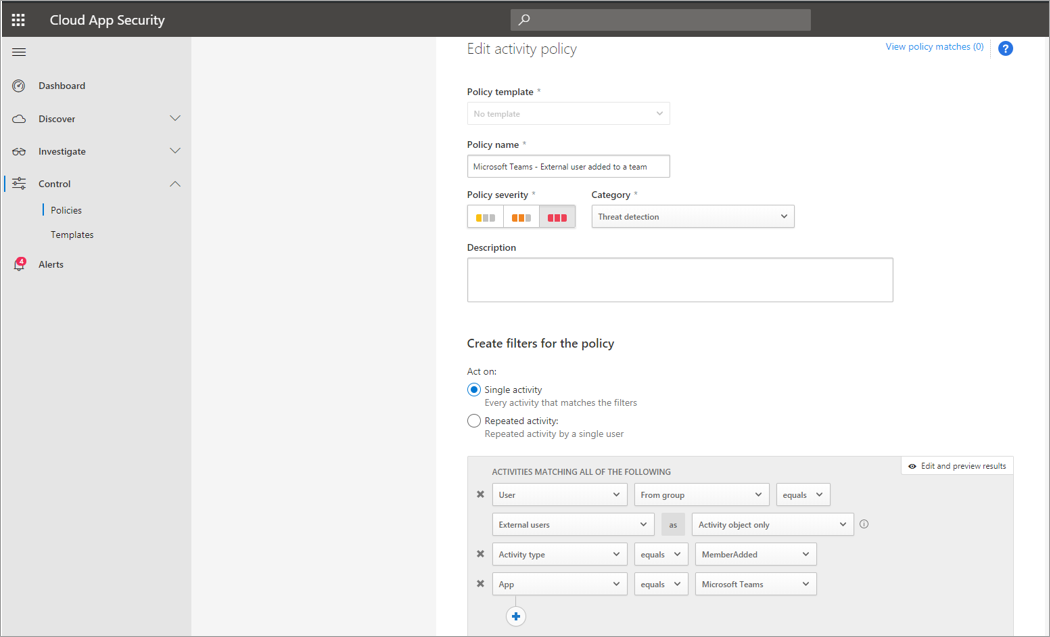
La captura de pantalla de esta directiva para supervisar la adición de usuarios externos le permite asignar un nombre a la directiva, establecer la gravedad según sus necesidades empresariales, establecerla como (en este caso) una sola actividad y, a continuación, establecer los parámetros que supervisarán específicamente solo la adición de usuarios no internos y limitar esta actividad a Teams.
Los resultados de esta directiva se pueden ver en el registro de actividad:
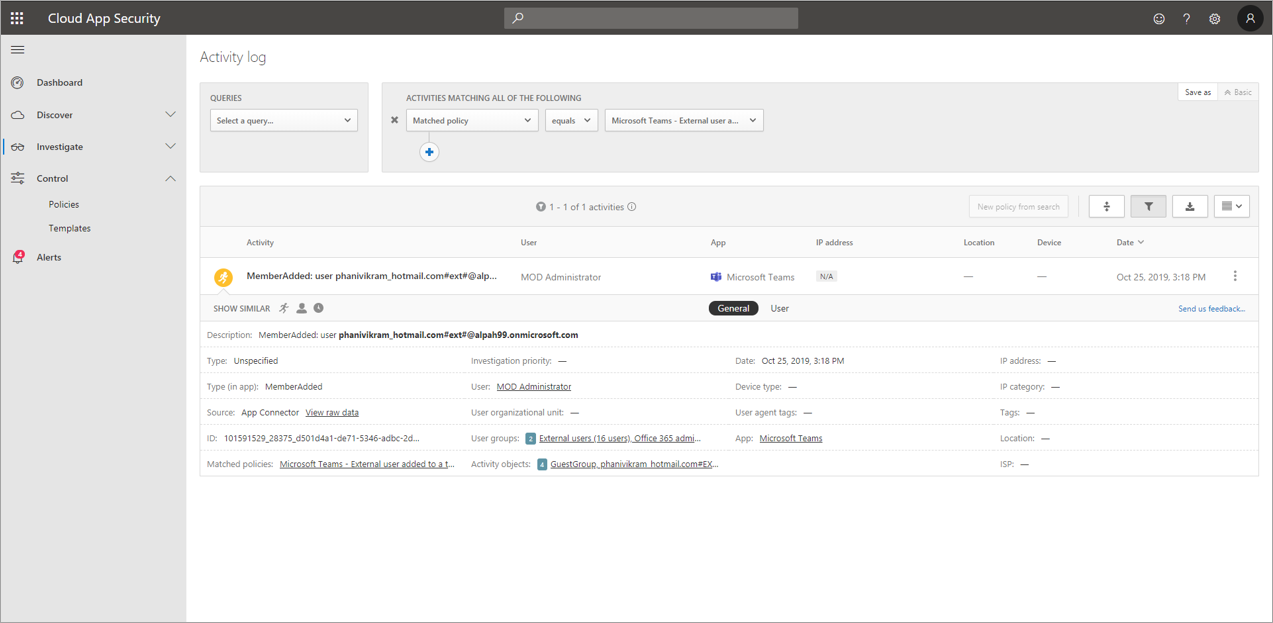
Aquí puede revisar las coincidencias con la directiva que ha establecido y realizar ajustes según sea necesario, o exportar los resultados para usarlos en otro lugar.
Escenario de eliminación masiva
Como se mencionó anteriormente, puede supervisar escenarios de eliminación. Es posible crear una directiva que supervise la eliminación masiva de sitios de Teams. En este ejemplo, se configura una directiva basada en alertas para detectar la eliminación masiva de equipos en un intervalo de 30 minutos.
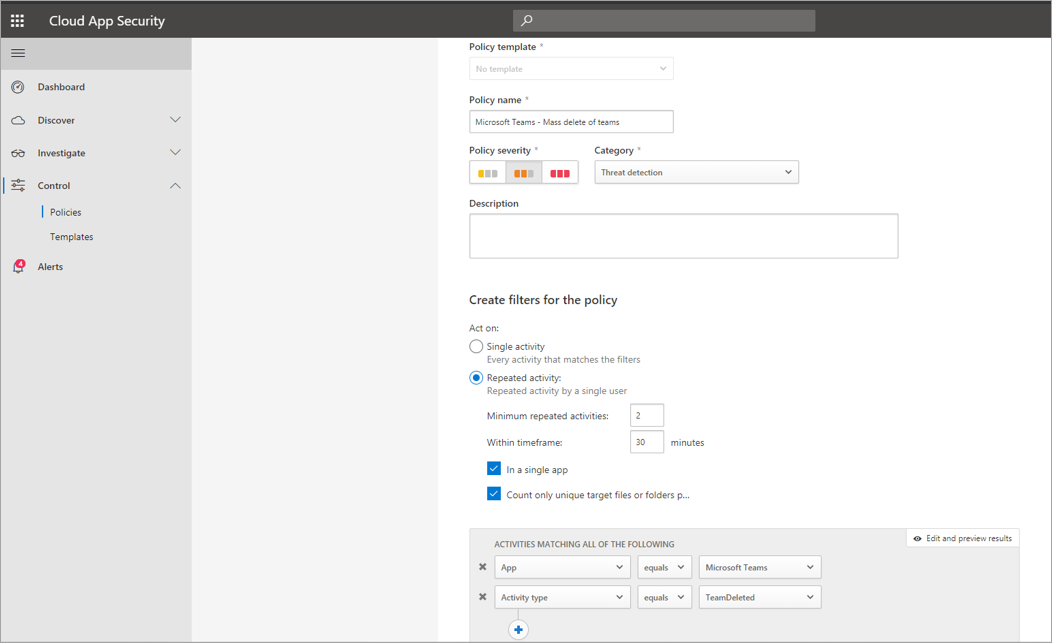
Como se muestra en la captura de pantalla, puede establecer muchos parámetros diferentes para esta directiva para supervisar las eliminaciones de Teams, incluida la gravedad, la acción única o repetida y los parámetros que lo limitan a Teams y a la eliminación del sitio. Esto se puede hacer independientemente de una plantilla, o puede que tenga una plantilla creada en la que basar esta directiva, en función de las necesidades de la organización.
Después de establecer una directiva que funcione para su empresa, puede revisar los resultados en el registro de actividad a medida que se desencadenan los eventos:
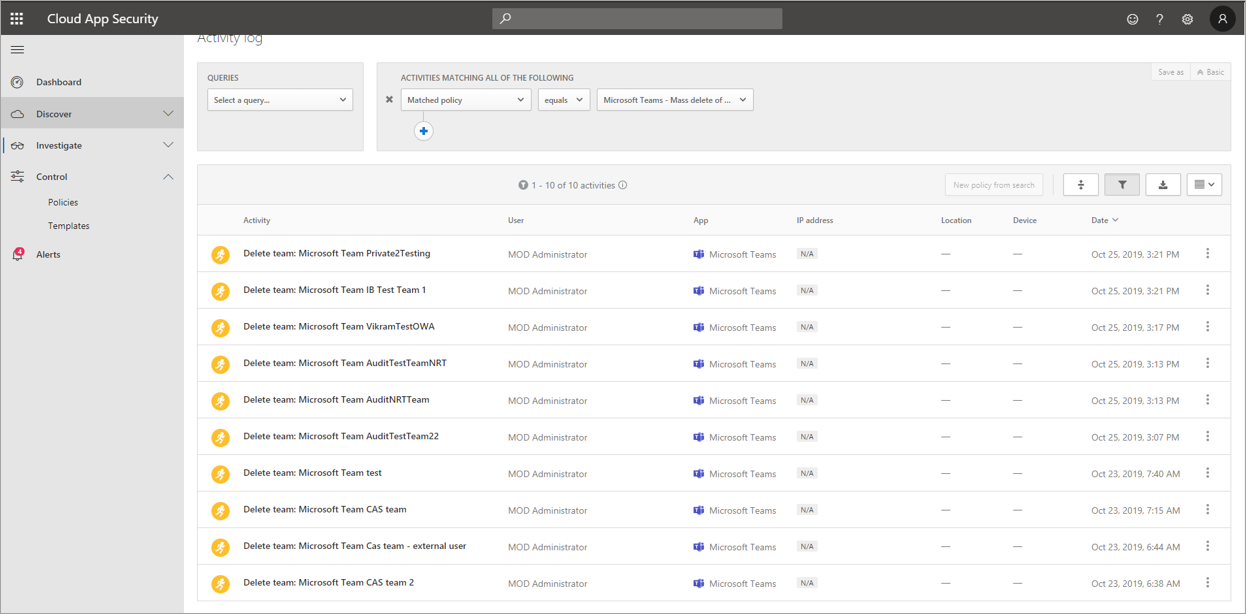
Puede filtrar por la directiva que ha establecido para ver los resultados de esa directiva. Si los resultados que obtiene en el registro de actividad no son satisfactorios (quizás esté viendo muchos resultados o nada en absoluto), esto puede ayudarle a ajustar la consulta para que sea más relevante para lo que necesita.
Escenario de alertas y gobernanza
Puede establecer alertas y enviar correos electrónicos a administradores y otros usuarios cuando se desencadene una directiva de actividad. Puede establecer acciones de gobernanza automatizadas, como suspender a un usuario o hacer que un usuario vuelva a iniciar sesión de forma automatizada. En este ejemplo se muestra cómo se puede suspender una cuenta de usuario cuando se desencadena una directiva de actividad y determina que un usuario eliminó dos o más equipos en 30 minutos.
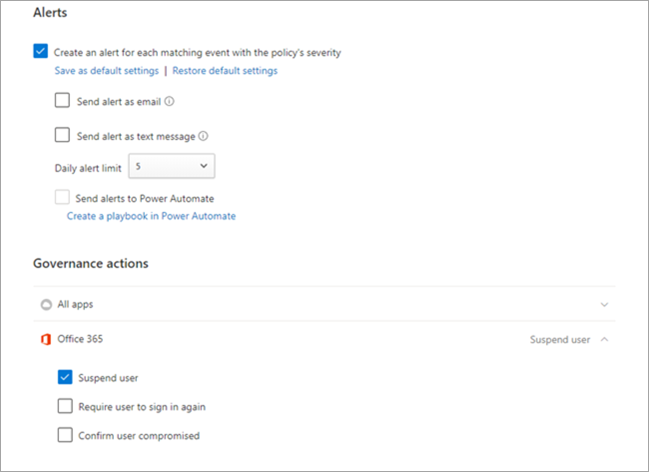
Uso de Defender for Cloud Apps para establecer directivas de detección de anomalías
Las directivas de detección de anomalías de Defender for Cloud Apps proporcionan análisis de comportamiento de usuarios y entidades (UEBA) y aprendizaje automático (ML) integrados para que pueda ejecutar inmediatamente la detección avanzada de amenazas en el entorno de nube. Dado que se habilitan automáticamente, las nuevas directivas de detección de anomalías proporcionan resultados inmediatos al proporcionar detecciones inmediatas, lo que tiene como destino numerosas anomalías de comportamiento entre los usuarios y las máquinas y dispositivos conectados a la red. Además, las nuevas directivas exponen más datos del motor de detección de Defender for Cloud Apps para ayudarle a acelerar el proceso de investigación y contener amenazas en curso.
Estamos trabajando para integrar eventos de Teams en directivas de detección de anomalías. Por ahora, puede configurar directivas de detección de anomalías para otros productos de Office y realizar acciones en los usuarios que coincidan con esas directivas.
Artículos relacionados
Comentarios
Próximamente: A lo largo de 2024 iremos eliminando gradualmente GitHub Issues como mecanismo de comentarios sobre el contenido y lo sustituiremos por un nuevo sistema de comentarios. Para más información, vea: https://aka.ms/ContentUserFeedback.
Enviar y ver comentarios de